Ako vam nedostaje prostor na hard disku, ovih nekoliko trikova bi trebalo da vam pomognu da oslobodite prostor za važne datoteke i programe tako što ćete ukloniti one nebitne i nepotrebno nagomilane.
Iako hard diskovi postaju sve veći i veći, uvijek se nekako popune. Ovo je još češći slučaj ako koristite SSD uređaj koji nudi mnogo manje prostora od tradicionalnih mehaničkih hard diskova.
Pokrenite čišćenje diska (Disk Cleanup)
Windows sadrži ugrađen alat koji briše privremene datoteke i druge nebitne podatke. Da biste mu pristupili, kliknite desnim tasterom miša na jedan od vaših hard diskova u prozoru Computer i izaberite Properties.
Alternativno možete samo potražiti Disk Cleanup u Start meniju.
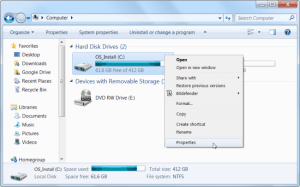
Kliknite na dugme Disk Cleanup u prozoru Properties.
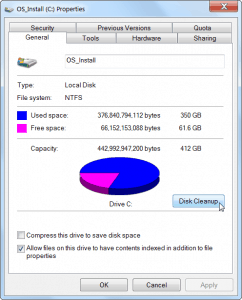
Izaberite datoteke koje želite da izbrišete i kliknite na OK. Ovo uključuje privremene datoteke, datoteke dnevnika, datoteke u korpi za otpatke i druge nebitne datoteke.
Takođe možete očistiti sistemske datoteke koje se ne pojavljuju na ovoj listi. Kliknite na dugme Clean up system files ako želite da ih izbrišete.
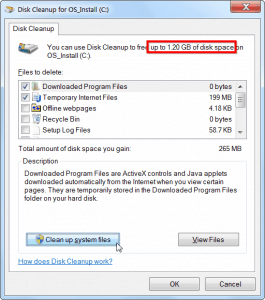
Poslije, možete kliknuti na dugme More Options i koristiti taster za čišćenje u System Restore and Shadow Copies da biste izbrisali System Restore podatke. Ovo dugme briše sve osim najnovije tačke za ponovno uspostavljanje, stoga pobrinite se da sistem ispravno radi prije nego što upotrijebite ovu opciju, jer nećete moći da koristite starije tačke za obnovu sistema.
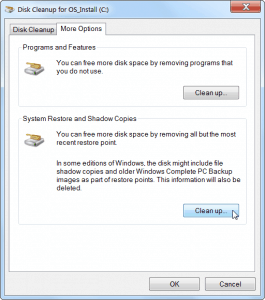
Deinstalirajte Space-Hungry aplikacije
Deinstaliranjem programa koji „jedu“ prostor oslobodićete isti, ali neki programi koriste veoma malo prostora. U prozoru Programs and Features u Control Panel-u možete kliknuti na kolonu Size da vidite koliko prostora svaki program koji je instaliran na vašem računaru koristi. Najlakši način da dođete do tog je da potražite Uninstall programs u Start meniju.
Ako ne vidite ovu kolonu, kliknite na dugme opcija u gornjem desnom uglu liste i izaberite prikaz Details. Neki programi ne prijavljuju količinu prostora koji koriste. Program možda koristi puno prostora, ali možda neće imati bilo kakve informacije u koloni Size.
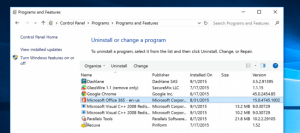
Možete da koristite i neki deinstaler poput Revo Uninstaller da biste bili sigurni da će preostale datoteke biti izbrisane i da neće trošiti prostor.
Ako koristite Windows 10, takođe možete otvoriti PC Settings potom System, pa izabrati Apps & features.
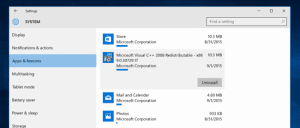
Ovo će vam omogućiti da uklonite Windows Store apps ili redovne aplikacije, a takođe trebalo bi raditi i na tabletu. Naravno, možete i dalje otvoriti standardno Uninstall Programs na starom Control Panel-u ako želite.
Analizirajte prostor na disku
Da biste saznali tačno šta koristi prostor na hard disku, možete koristiti program za analizu hard diska. Ove aplikacije skeniraju vaš hard disk i prikazuju tačno koje datoteke i fascikle zauzimaju najviše prostora. Probajte WinDirStat aplikaciju (Preuzmite sa Ninite).
Nakon skeniranja sistema, WinDirStat vam prikazuje tačno koji folderi, tipovi datoteka i datoteke koriste najveći prostor. Pazite da ne izbrišete važne sistemske datoteke, izbrišite samo lične datoteke.
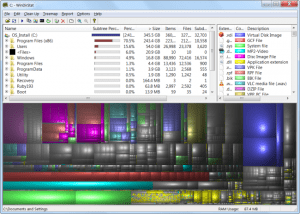
Očistite privremene datoteke
Windows Disk Cleanup alat je koristan, ali ne briše privremene datoteke koje koriste drugi programi. Na primjer, neće se očistiti keš Firefoxa ili Chrome pretraživača, koji mogu koristiti gigabajte prostora na hard disku. Keš vašeg pretraživača koristi prostor na hard disku kako bi vam uštedio vrijeme kada pristupate veb-lokacijama u budućnosti, ali ovo je luksuz ako vam je potreban prostor na hard disku.
Za agresivnije čišćenje privremenih i neželjenih datoteka, isprobajte CCleaner. CCleaner čisti datoteke iz različitih programa, a takođe očisti i Windows datoteke koje Disk Cleanup ne dotiče.
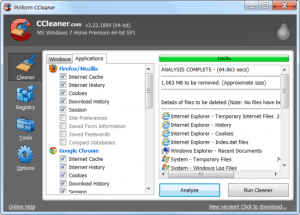
Pronađite duple datoteke
Možete koristiti aplikaciju za pronalaženje duplih datoteka da skenirate vaš hard disk i pronađete duple datoteke, koje su nepotrebne i mogu se izbrisati.
Probajte VisiPics- da bi izbacili duplirane slike ili ako vam ne smeta potrošiti nekoliko dolara, možete koristiti Duplicate Cleaner Pro, koji ne samo što ima bolji interfejs, već ima i dodatne funkcije koje vam pomažu u pronalaženju i brisanju duplikata datoteka.
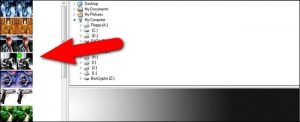
Smanjite količinu prostora koji se koristi za System Restore
Ako System Restore zauzima puno prostora na hard disku za vraćanje, možete smanjiti količinu prostora dodijeljenog oporavku sistema. Kompromis je da ćete imati manje tačaka za vraćanje kako biste obnovili svoj sistem i manje prethodnih kopija datoteka za obnavljanje. Ako su vam ove funkcije manje važne od prostora na hard disku koji zauzimaju, tada oslobodite nekoliko gigabajta tako što ćete smanjiti količinu prostora System Restore.
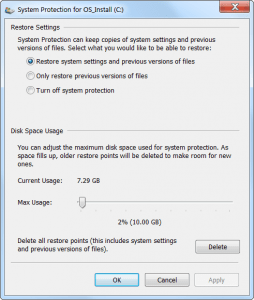
Osnovne opcije
Ovi trikovi će definitivno uštedjeti malo prostora, ali će onemogućiti važne Windows funkcije. Ne preporučujemo njihovo korišćenje, ali ako vam očajnički treba prostor na disku, mogu pomoći:
Onemogućite hibernaciju – kada je vaš sistem u stanju hibernacije, on čuva sadržaj svoje RAM memorije na hard disku. Ovo omogućava da sačuva stanje sistema bez korišćenja energije – sledeći put kada pokrenete računar, vraćate se tamo gdje ste stali. Windows sprema sadržaj vašeg RAM-a u datoteku C: \ hiberfil.sys. Da biste sačuvali prostor na hard disku, u potpunosti možete da onemogućite hibernaciju, što uklanja datoteku.
Onemogućite System Restore – Ako vam smanjenje količine prostora za opciju System Restore, nije dovoljno možete potpuno onemogućiti System Restore. Iako ovo nije dobra opcija, ali na raspolaganju vam je.

